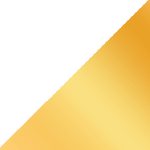روابط عمومی شرکت ایدکو (توزیع کننده محصولات کسپرسکی در ایران)؛ اگر در دوران پیشاکرونا از کیفیت اینترنت خود راضی بودید اما حالا فکر میکنید عملکرد آن به شدت پایین آمده است باید بگوییم تنها نیستید. زندگی آنلاین همهمان از بعد از قرنطینه شدن تغییر کرده است و این روی کیفیت اینترنت خانگی تأثیر میگذارد. افزون بر این، چنین موجودیت آنلاینی بین خانه و محل کار در رفتوآمد نیست، بلکه تماماً بر خانه متمرکز است (تغذیهی کامل از یک کابل واحد). تحت چنین افزایش لودی، پر واضح است که نقاط ضعف قبلی حالا خود را بیشتر از هر زمان دیگری نشان میدهند.
برای مثال، فرزند توسط برنامهی زوم با دوستان خود در مورد هنر آرایشگری ویدیو کنفرانس گذاشته است؛ فرزند دیگر دارد جهان را از دست زامبیهای قاتل نجات میدهد و همسر دارد در آشپزخانه با اسکایپ در جلسهی آموزش زبان شرکت میکند. همهی اینها تنها با یک پوشش واحد وایفای انجام گشته و طبیعی است روند اجرایی آن به طور قابلملاحظهای کند شود. در ادامه با ما همراه شوید تا 5 راه برای ارتقای وایفای خانه حین دورکاری خدمتتان آموزش دهیم.
- مشکل چیست؟
در این مرحله، باید علت خاص مشکل را شناسایی کنید. آیا این واقعاً سیگنال وایفای شماست که دارد بازی درمیآورد یا شاید مشکل جای دیگریست؟ (مثلاً شاید سرعت کانکشن از ISP شما پایین باشد). ابتدا کار را با سرعتسنجهایی چون Speedtest.net یا nPerf.com شروع میکنیم. اگر وقتی نزدیک روتر هستید بالاترین میزان سرعت انتقال داده را دریافت میکنید؛ اما وقتی آشپزخانه میروید این کیفیت پایین میآید پس یعنی –به قول بچههای ادمین- مشکل از سمت خودتان است. در چنین موردی زمان این رسیده که روتر را در زاویهی دیگری قرار داده و شبکه وایفای خود را تحلیل کنید. بسیاری از اپها وجود دارند که شدت و ضعف سیگنال شبکههای وایفای را برای تمام پلتفرمهای موبایل و دسکتاپ تعیین میکنند. تنها کافیست هر جای موتور جستوجوگر خود یا فروشگاه اپ تایپ کنید wifi analyzer تا کلی گزینه پیش روی خود ببینید. آنی را انتخاب کنید که به شما کمک میکند بتوانید نتایج را جهت مقایسه میزان کیفیت وایفای در جاهای مختلف خانه برایتان تصویرسازی کند. حین انتخاب اپ سعی کنید احتیاطهای اولیه را رعایت کنید: مطمئن شوید اپ از شما درخواست دسترسی به کانتکتها یا پیامهای شما را ندارد (این حتماً لازمهی انجام مأموریت اصلیاش نیست)؛ بعد با کسپرسکی سکیوریتی کلود آن را اسکن کنید. اگر اپ تحلیلگر وایفای اجرا کردید و متوجه شدید که وایفای همسایهتان چطور روان کار میکند و وایفای شما درست کار نمیکند این یعنی وایفای کاری خود را آنطور که باید درست انجام نمیدهد.
مأیوس نشوید: مشکل احتمالاً قابل حل است.
- کلنجار با روتر
این که از قدیم گفتند «اگه چیزی کار نمیکنه بزنش» اغلب به طور غافلگیرانهای روی شبکههای بیسیم جواب میدهد. منظورمان این نیست که در واقع باید بزنید توی سر روتر خود. میگوییم شاید مشکل اصلی وایفای خانگی شما ریشهاش در ترکیب خاص طراحی خانه شما و جایی باشد که روتر، امواج رادیویی را هدایت میکند. بنابراین، برای ارتقای پوشش نت ابتدا موقعیت روتر خود و نیز زاویهی آنتنهای آن را امتحان کنید. این روش، سادهترین است و نه زمان اضافی میخواهد نه پول و نه کارشناسی همهچیزدان. برای مثال، اگر روتر شما در جایی مانند کابینت است –خصوصاً محفظههایی با جنس فلزی- سعی کنید آن را به جای دیگر انتقال دهید. موقعیت آنتنهای روتر هم میتواند نتیجهی کار را بسیار تغییر دهد.
در سطح اجرایی یادتان باشد که در بیشتر موارد بهترین موقعیت برای روتر، این است که آنتنهایش رو به بالا باشد. بدینترتیب، روتر وایفای شما بهترین دسترسی افقی ممکن را دریافت خواهد کرد. همچنین چک کنید که چیزی سر راه است یا نه. مثلاً یخچال دشمن امواج رادیویی است؛ اما خوب به سختی میشود از سر راه برش داشت. از طرفی دیگر، مایکروویو یا مانیتور کودک –که با سرعت 2.4 گیگاهرتز عمل کرده و با همان میزان سرعتی که روتر استفاده میکند در حال رقابت است- را میتوان راحتتر جابهجا کرد. اگر این هم مشکل را حل نکرد، زمان آن رسیده تا اقدامات مهمتری را انجام دهید.
- تنظیم کانالها
وایفای در مجموعه بندهای باریکی به نام کانالها عمل میکند، اینها کانالهای طیف رادیویی هستند. معدود کانالهایی موجودند، هرچند تعداد دستگاههایی که میخواهند از آن استفاده کنند زیاد است. بنابراین، محبوبترین باند -2.4 گیگاهرتز- میتواند با سایر شبکههای همسایه و دستگاههای دیگر تداخل پیدا کند. روتر با هر بار ریبوت یا در یک زمان برنامهریزیشده کانالی را انتخاب میکند که از همه بیشتر خالی از هر گونه تداخل باشد؛ درست همانطور که یک سیستم نویگیشن کمترددترین مسیرها را برای رسیدن به مقصد انتخاب میکند. روترها معمولاً این کار را خودشان به تنهایی مدیریت میکنند اما امکان مداخله وجود دارد. برای مثال شما میتوانید روتر را طوری تنظیم کنید که به طور خودکار به دنبال خلوتترین کانالها بگردد ( و یا حتی آنها را به صورت دستی تنظیم کند). اما در مورد بخش تنظیم دستی حواستان را جمع کنید؛ تراکم طیف بسیار قابلتغییر است زیرا نه تنها روتر که روترهای اطراف هم مدام و به طور خودکار از این کانال به کانال دیگری سوئیچ میکنند. برخی روترها علاوه بر اینها به کاربران اجازه میدهند تا شدت سیگنال وایفای را تغییر دهند. تنظیمات روتر را چک کنید تا ببینید آیا در بالاترین ارزش تنظیم شده است یا نه. در غیر این صورت حتماً آن را افزایش دهید.
- انتقال به GHz5
البته همهی ما در حال گذار هستیم.... پهنای باند 5 گیگاهرتز کانالهای بیشتر و وسیعتری دارد و از این رو منظقه طیف رادیویی قابلاطمینانتری است. افزون بر این، مدلهای قدیمیتر روتر و ارزانترین روترهایی که جدیداً عرضه شده است از پهنای باند 5 گیگاهرتز پشتیبانی نمیکنند و شاید تا حد زیادی برای همین باشد که کمتر نویز دارند و نرخ انتقال داده میتواند بسیار بالاتر باشد. اگر روتر فعلی شما از باند 5 گیگاهرتزی پشتیبانی نکند میتوانید آپگرید کردن به چیزی مدرنتر را (که استاندارد 802.11ac یا همان وایفای 5 را پشتیبانی میکند) امتحان کنید. بحث تجملات در میان نیست: مدلهای ارزان هم از کف 50 دلار شروع میشوند. در این بخش نیازی به ارتقای پهنای بان به وایفای 6 نیست (دیگر از اینجا به بعد وارد بخش تجملات میشویم). آپگرید به وایفای 6 احتمالاً در صورتیکه در خانه کلی دستگاه تشنهی وایفای دارید تأثیر قابلتوجهی خواهد داشت. در نظر داشته باشید که سوئیچ به پهنای باند 5 گیگاهرتز هم حلال همهی مشکلات نیست. اشکال فرکانس بالاتر در این است که این سیگنال با مسافت بسیار سریعتر رو به زوال میرود و دامنهی مؤثر در آپارتمانها یا خانههای بزرگتر میتواند بسیار مأیوسکننده باشد. اینها همگی به ایراد شبکه وایفای شما بستگی دارد. اگر طیف 2.4 گیگاهرتزی که در آن هستید با شبکههای وایفای افراد دیگر تداخل دارد و پهنای باند 5 گیگاهرتز هم موجود است پس آپدیت کردن به آن حتماً کارتان را راه خواهد انداخت. با این حال اگر شبکه 2.4 گیگاهرتزی شما تا آشپزخانه نرسید (به دلیل مسافت و دیوارهای بتنی) شاید پهنای باند 5 گیگاهرتز هم نتواند کاری از پیش ببرد.
- استفاده از کابلها
آنقدر به راحتیای که وایفای در اختیارمان قرار داده عادت کردیم که برخیاوقات اترنت قدیمیِ باوفا را یادمان میرود. وصل شدن با کابل اغلب راحتترین و کمهزینهترین روش مشکلات آزاردهندهی وایفای است. استفاده از کانکشن سیمی میتواند دو مزیت را با هم داشته باشد: ابتدا میتواند مشکل اتاقی را که در پذیرش وایفای مقاومت میکند حل کرده و بعد اگر دستکم برخی از دستگاهها را به طور سیمی به اینترنت وصل کنید کیفیت کانکشن وایرلس شما ارتقا مییابد. مطمئناً نمیتوانید به همین روش اسمارتفون یا تبلتی را وصل کنید اما برای کامپیوتر دسکتاپ یا تلویزیون هوشمند بهترین عملکرد را شاهد خواهید بود. اگر کابلهای کشیدهشده اطراف خانهتان شکل خانه را زشت میکنند و راهی هم برای پنهان کردنشان ندارید از آداپتور برقی استفاده کنید که کارش انتقال سیگنال شبکه از طریق سیم برق خانگی است. از طرفی هم وسایل برقی یکجورهایی غیرقابلپیشبینیاند و برخیاوقات آبشان با کابلهای برق داخلی داخل یک جوب نمیرود (پس این نکته را در ذهن داشته باشید).
- ساختن مِش
برای ارتقای کیفیت پوشش پهنای باند، راههای بسیاری وجود دارد. برای مثال شما میتوانید تکرارگر سیگنال نصب کرده و یا آنتنهای روتر را با آنتنهای کارامدتری عوض کنید. اما اگر واژهی «دسیبل[1]» به نظرتان بسیار وحشتناک است و مدیریت دستگاه شبکه جزو فهرست سرگرمیهای شما نیست پس شاید بهترین راه این باشد که از کیت حاضر و آمادهی شبکه مش[2] استفاده کنید. چنین کیتهایی از سوی بزرگترین تولیدکنندههای تجهیزات شبه موجودند و شمل یک روتر مرکزی و چندین نقطه دسترسی کمکی میشوند. نقاط دسترسی ثانویه طوری ترتیب داده میشوند که سیگنال به دورترین بخش خانه یا آپارتمان برسد. با سیستم مش، منطقه تحت پوششدهی شبکه وایفای شما میتواند هر قدر دوست دارید گسترده شود- همهاش به تعداد نقاط دسترسی اضافی بستگی دارد.
برخلاف تکرارگرهای سنتی، این سیستم به طور مرکزی مدیریت میشود (دستگاههای کمکی معمولاً به طور خودکاری تنظیم میشوند) و همین کلی زمان و انرژی ذخیره میکند. اگر میتوانید نقاط دسترسی را از طریق اترنت به روتر وصل کنید، این کار هم سرعت و هم منظقه تحتپوشش را افزایش خواهد داد. اگر چنین نشد نگران نباشید: اگر بنا باشد سیستمهای مش انعطافپذیر نباشند دیگر باید انتظار چه قابلیت دیگری از آنها داشت؟ خصیصهی دیگر رومینگ بیسیم و سریع است. بدینمعنا که ویدیو کال شما با همکاران حتی اگر خانواده از هر جای خانه با نقاط دسترسی مختلف دارند از اینترنت استفاده میکنند هم باز تداخلی در روند کار شما ایجاد نخواهد شد. رومینگ کیفیتبالا روی اسمارتفون یا کامپیوتر باید از استانداردهای خانواده 802.11k/r/v پشتیبانی کند. خبر خوب اینکه این هم دیگر جزو تجملات به حساب نمیآید: برای مثال دستگاهی موبایل اپل (از آیفون 6s به بالا) همگی از این سه استاندارد پشتیبانی میکنند.
چند توصیه در خصوص راهاندازی: برای اینکه رومینگ کارکرد خوبی داشته باشد شبکههای 2.4 و 5 گیگاهرتزیتان باید از یک ترکیب نام شبکه و رمزعبور واحد استفاده کنند. در مورد کلید/آیدیِ Mobility Domain باید گفت نیاز نیست از هوش سرشاری برخوردار باشید- تنها برچسبی است برای وصل کردن بخشهای شبکه به هم (برخی روترها حتی آنها را خودکار نیز راهاندازی میکنند).
یک شبکه مش البته که هزینهی بیشتری دارد اما مجبور نیستید بهترین کیت را که کلی قیمتش است بخرید. برخی تولیدکنندهها روترهایی را ارائه میدهند که از مش استاندارد استفاده میکنند؛ بنابراین باید برای مواقع مورد نیاز باید نقاط دسترسی ثانویه که قیمتی هم ندارند خریداری کنید. شاید با همین کار مشکلتان به کلی حل شد. توصیهی ما به شما امتحان کردن تجهیزات مش از فروشندههای مختلف نیست؛ بنابراین همان اول که دارید خرید میکنید بهترین را انتخاب نمایید تا مدتهای طولانی عمر کند.
و در آخر امیدواریم همیشه وایفایتان برقرار باشد!
[1] یک واحد لگاریتمی برای بیان نسبت یک کمیت فیزیکی (معمولاً توان یا شدت)
[2] mesh-networking kit
منبع: کسپرسکی آنلاین (ایدکو)
کسپرسکی اسم یکی از بزرگترین شرکتهای امنیتی و سازنده آنتی ویروس است که برخی از کاربران اشتباهاً این شرکت و محصولات آنتی ویروس آن را با عناوینی نظیر کسپرسکای،کاسپرسکی، کسپراسکای، کسپراسکای، و یا کاسپراسکای نیز میشناسد. همچنین لازم به ذکر است مدیرعامل این شرکت نیز یوجین کسپرسکی نام دارد.